Oggi abbiamo pensato di scrivere un semplice e breve tutorial per imparare ad ottenere un link diretto ad un’immagine condivisa su Google Drive.
Se ti è capitato di imbatterti in una firma HTML, ad esempio, (a proposito se non l’hai ancora fatto leggi la nostra guida su come impostare la firma html sulla tua mail) ti sarai sicuramente scontrato con il fatto che le immagini che utilizzi devono essere hostate e raggiungibili pubblicamente tramite un URL.
Cerchiamo di capire cosa significa. Il logo della tua azienda o le icone linkate ai tuoi canali social dovrebbero essere caricate in uno spazio web, e usate come src nel tag <img>.
Noi di Graffette, ad esempio, abbiamo predisposto una cartella “immagini” nel nostro spazio FTP (legato al nostro dominio), da cui ho poi ricavato le URL pubbliche delle immagini (tipo https://www.graffette.net/immagini/logo.png). E se non disponessi di un tuo spazio web?
Perché Google Drive può essere utile in questo caso
Come ben saprai, Google Drive è un ottimo strumento gratuito per lo storage dei tuoi file. Ti permette di organizzarli comodamente in cartelle e gestirne in maniera anche piuttosto complessa la condivisione.
Purtroppo però Google Drive non consente in maniera molto intuitiva di ricavare un link diretto ad un’immagine. Tranquillo/a, questo non significa che non si possa fare! Voglio dire che probabilmente a Cupertino non avevano dato così tanta importanza ad una feature che a noi può fare molto comodo!
Seguendo qualche semplice passaggio ti mostrerò come ottenere un link diretto da una foto o immagine caricata sul tuo spazio di Google Drive.
Tempo richiesto: 5 minuti
Come ottenere un link diretto a un’immagine condivisa su Google Drive
- Crea una cartella dedicata sul tuo desktop Drive
Collegati al tuo Drive su https://drive.google.com e dalla root crea una nuova cartella, cliccando sul pulsante in alto a sinistra. Assegnale poi un nome sensato.
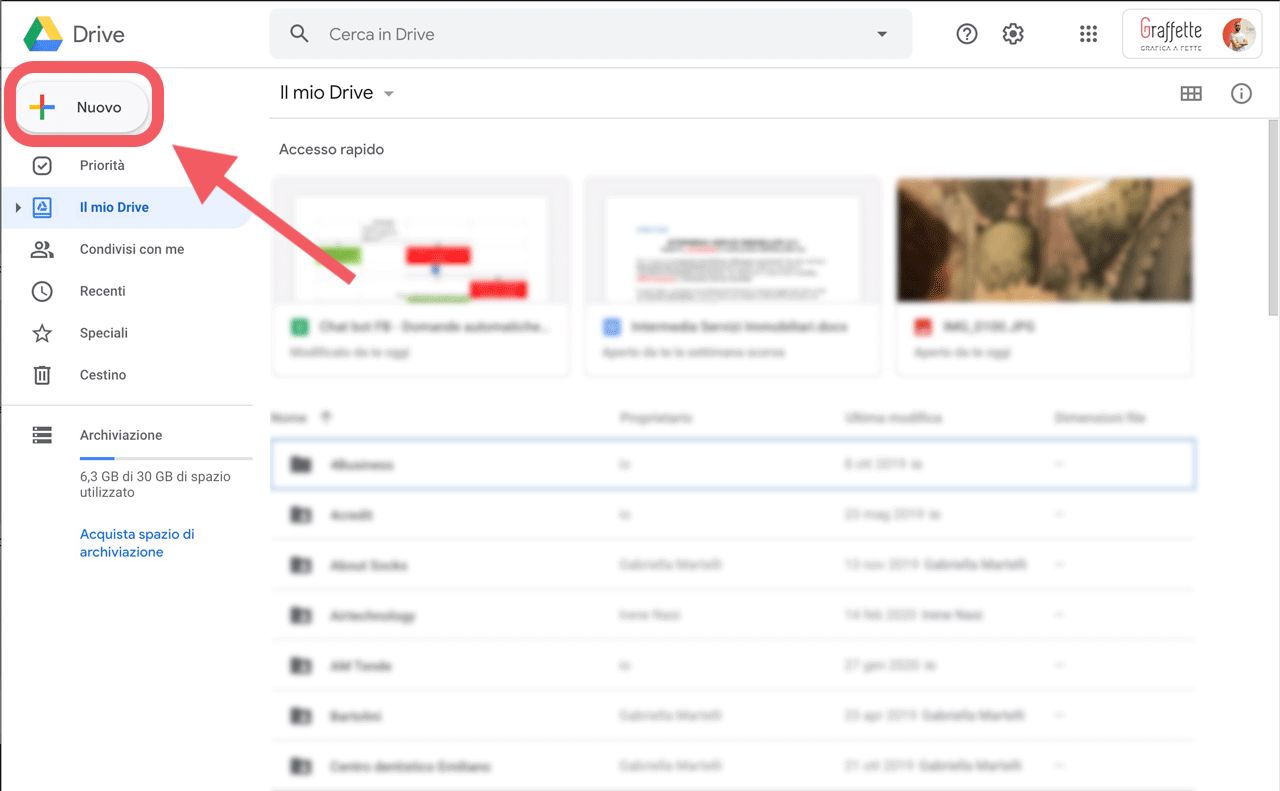
- Consenti l’accesso pubblico alla tua cartella
Clicca con il tasto destro sulla cartella appena creata e seleziona “condividi”. Fai click poi su “avanzate”, in basso a destra.
Ora nella sezione “Chi ha accesso” clicca su “cambia” e seleziona poi “Attivo – Pubblico sul Web“.
Ora puoi salvare!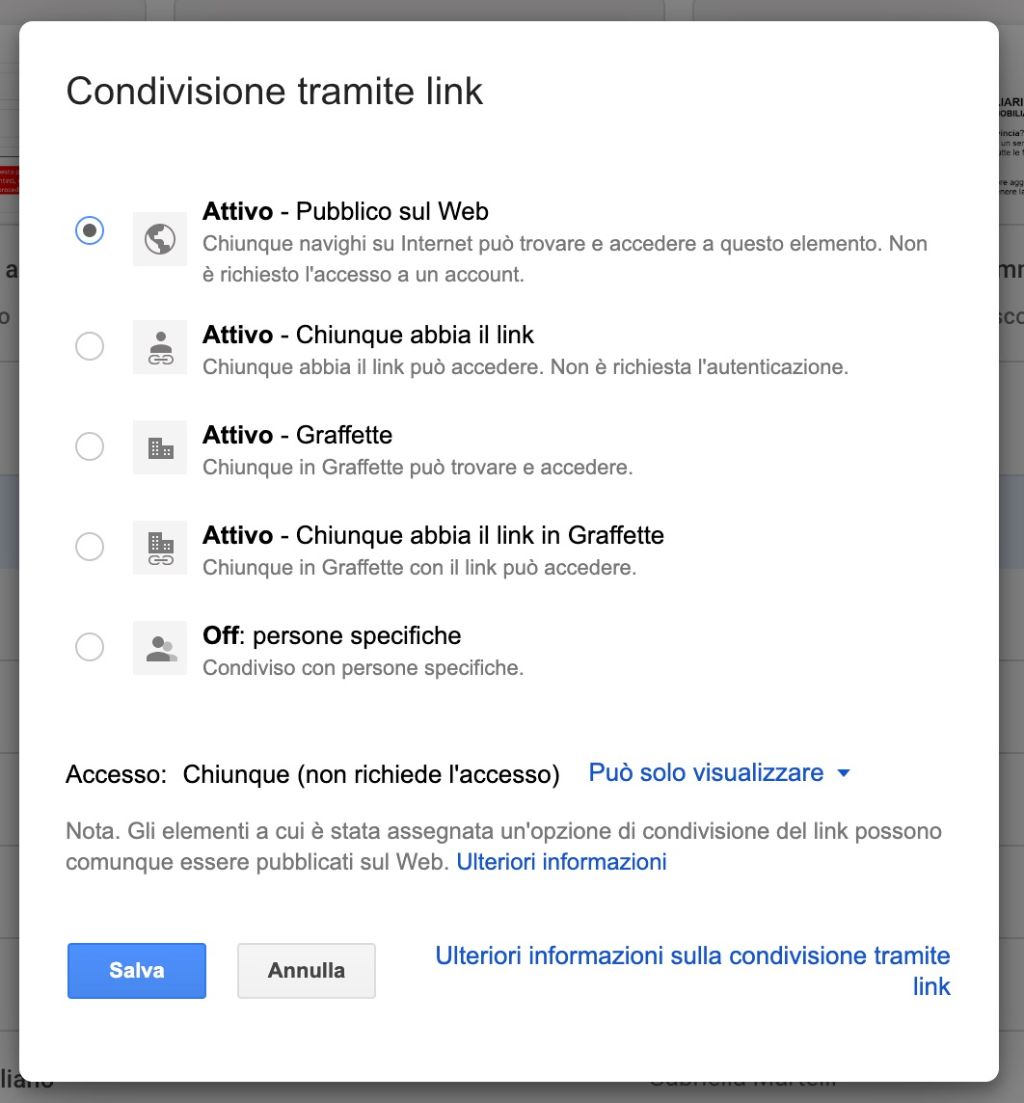
- Carica l’immagine
Fai l’upload della tua immagine normalmente all’interno della cartella appena creata.
- Copia la URL dell’immagine
Fai click con il tasto destro sulla foto appena caricata e seleziona “Ottieni link condivisibile“
Copia l’URL che viene generata
Ora tieni soltanto l’ID del tuo file, ovvero la stringa alfanumerica che sta tra “/file/d/” e “/view?usp=sharing”https://drive.google.com/file/d/19br6KkiZDLApQeQB5CPIDNImiH0T5PCO/view?usp=sharing - Genera il link diretto all’immagine
Inserisci l’ID del tuo file all’interno di questa URL:
http://drive.google.com/uc?export=view&id=INCOLLA QUI LA TUA ID - Incolla il risultato nella barra delle URL del tuo browser
Clicca poi invio e attendi il redirect: il risultato dovrebbe essere un URL piuttosto lunga e incomprensibile, ma ci siamo!
Questo è un test che ho effettuato personalmente con il nostro logo:
http://drive.google.com/uc?export=view&id=19br6KkiZDLApQeQB5CPIDNImiH0T5PCO
Hai ottenuto finalmente il link diretto alla tua immagine caricata su Google Drive!
Per qualsiasi domanda ovviamente non esitare a lasciare un commento qui sotto!
Ciao,
articolo interessante, tanto semplice quanto interessante.
La domanda è, quando incollo l’URL sulla barra del browser e premo invio si genera automaticamente il link? ed è un link da immages.google.it? E’ possibile avere un link del genere anche da altre “nazioni”? intendo immages.google.com /.ru/ ecc……
Sono link che “spingono” o sono poco considerati?
Grazie,
Daniele
Ciao Daniele! Grazie per averlo letto con interesse.
Sì, esatto, quando incolli l’URL nel browser e schiacci invio questo viene ridirezionato automaticamente sui server di Google, senza che tu possa avere controllo. Quindi la risposta alla tua seconda domanda è negativa. Puoi provare tu stesso cliccando su http://drive.google.com/uc?export=view&id=19br6KkiZDLApQeQB5CPIDNImiH0T5PCO. Che intendi invece per link “che spingono”?
ciao Michele.
Ho provato a seguire la tua guida, ma non ho ottenuto il tuo risultato.
La stringa del link alla mia immagine è diversa dalla tua.
La mia stringa è la seguente
https://drive.google.com/file/d/1u6l……………………/view?usp=drivesdk
Ho provato sia con account gratuito di google sia con account gsuite, ma il risultato è analogo.
Se inserisco il link nella finestra dell’immagine da inserire nella firma di gmail, l’immagine viene visualizzata. Ma purtroppo la stessa non si visualizza nella email. Rimane un quadratino bianco.
Sai darmi qualche consiglio ?
Ciao Matteo,
quando clicchi con il destro sul file di Drive e selezioni “Ottieni link condivisibile” quale URL ottieni?
confermo, sta guida è datata, adesso il link su drive è quello sopra
Luciano, ho provato a rieseguire tutti i passaggi e ti confermo che la procedura funziona tuttora!
L’unica cosa che è cambiata e che grazie al tuo commento ho aggiornato è la struttura della URL iniziale, che ora ha questo aspetto: “https://drive.google.com/file/d/STRINGA_DA_COPIARE/view?usp=drivesdk”
Copia quella porzione di testo e vedrai che funzionerà!
GRAZIE!!! utilissimo
non c’è nulla di analogo per condividere i video? /(evitando così di passare da youtube)
grazie ancora e buon lavoro